Installation Asustor AS5102T
![]() Habitué aux procédures Synology, la mise en route de l’Asustor AS5102T ne pose pas de problème, la phylosophie étant la même avec néanmoins un bonus pour Asustor car l’installation peut aussi se faire à partir de smartphone/tablette sous Android ou iOS.
Habitué aux procédures Synology, la mise en route de l’Asustor AS5102T ne pose pas de problème, la phylosophie étant la même avec néanmoins un bonus pour Asustor car l’installation peut aussi se faire à partir de smartphone/tablette sous Android ou iOS.
App Aimaster Android |
App Aimaster iOS |
Pour ma part j’ai choisi la procédure avec l’Asustor Control Center, équivalent du Synology Assistant. Tout d’abord on télécharge le soft chez Asustor: Asustor Control Center
Après un branchement basique : juste l’alimentation, le câble Ethernet et le câble HDMI ( pas obligatoire dans un premier temps bien sûr 😉 ), on démarre le NAS. Première constatation : il est très silencieux et plutôt sympa une fois allumé avec ses Leds vertes et bleues.
On passe ensuite à l’installation qui se déroule sans problème particulier :
On accepte la licence
On sélectionne le répertoire d’installation
On peut lancer l’installation :
Voilà ! L’installation est terminée. On va pouvoir exécuter le Control Center et procéder à l’installation/configuration du NAS.
Dernière étape, on autorise le Control Center dans les règles du Firewall de Windows pour qu’il puisse procéder à la découverte du NAs sur le réseau local :
Control Center est démarré, on peut cliquer sur le bouton « Scanner » afin de découvrir l’AS5102T sur le réseau :
Ce qui se fait sans problème :
Le NAS étant détecté, on a désormais accès au menu supplémentaire :
Mais celui qui nous intéresse au premier lieu c’est le bouton « Ouvrir » 
Votre navigateur s’ouvre et apparaît enfin l’interface d’administration de notre NAS Asustor !!
Enfin pas tout à fait … Il faut d’abord se connecter ( admin / admin ) 😆
Cette fois ca y est ! Arrivé dans ADM ( Asustor Data Master ) !
Le NAS étant connecté en HDMI sur la télé, on voit aussi apparaître l’interface Asustor Portal :
La procédure est donc vraiment d’une très grande simplicité. l’AS5102T est donc correctement démarré, connecté et accessible depuis le LAN, nous allons pouvoir passer à la phase de configuration …

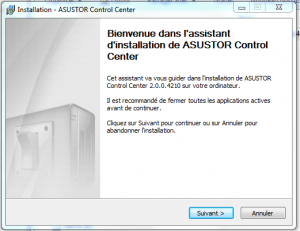
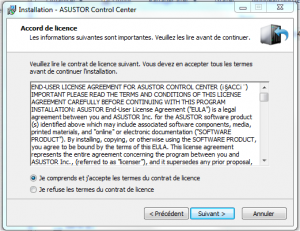
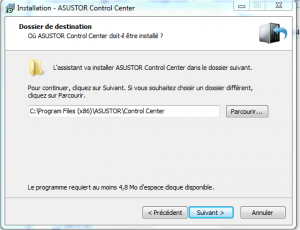
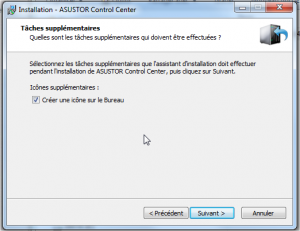
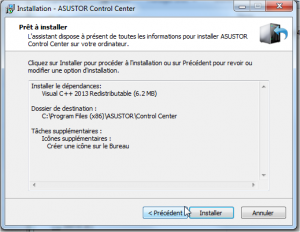
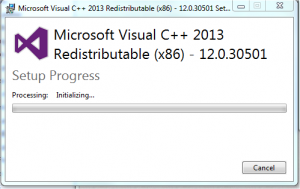
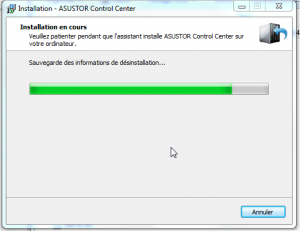
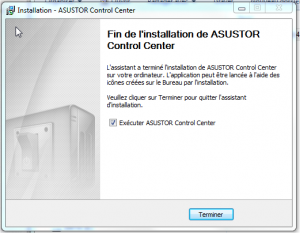

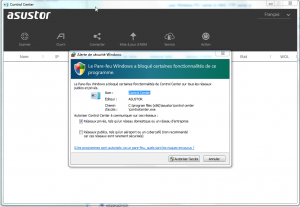
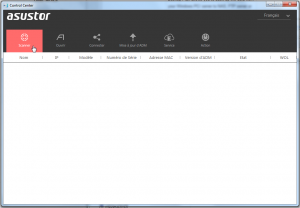
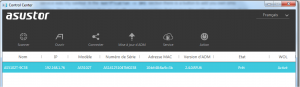
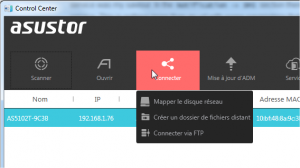
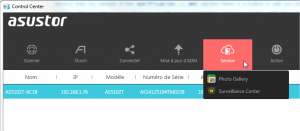
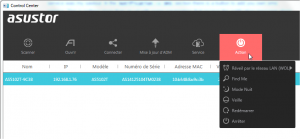
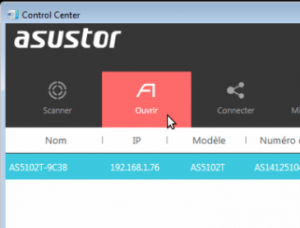
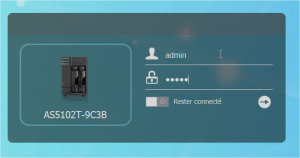
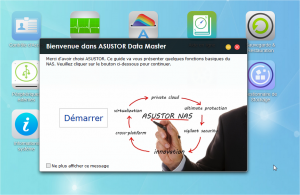
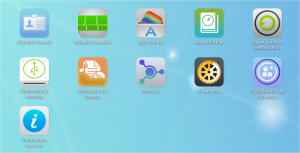
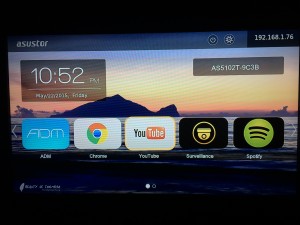



3 commentaires
jess29 · 17 juillet 2015 à 18 h 54 min
· 17 juillet 2015 à 18 h 54 min
bravo pour votre site web….
de super info!
tres interessant le programme xpenology
je connais pas cette marque de nas asustor
le prix de l’objet????
bon essai
jess
bretagne
Thierry · 20 juillet 2015 à 9 h 36 min
· 20 juillet 2015 à 9 h 36 min
Merci pour les compliments.
Pour le prix cela varie suivant les vendeurs mais les moins chers se situent autour de 420€ ( boitier vide ) en ce moment ….
jess29 · 22 juillet 2015 à 18 h 44 min
· 22 juillet 2015 à 18 h 44 min
bravo pour votre site!
super les infos